HMX テーブルのカスタマイズ
V50 では、主に HMX 「テーブル」(Tables) パネル内でテーブルのカスタマイズが強化されました。HMX の「テーブル」(Tables) パネルでは、カスタムの「ワイヤリスト」(Wire List)、「キャビティテーブル」(Cavity Table)、「部品表」(BOM) テーブルを作成できます。HMX テーブルカスタマイズ機能を使用するには、HMX Advanced ライセンスが必要です。カスタムテーブルを作成しない場合、デフォルトのテーブルの作成に戻ります。作成されたカスタムテーブルは tables.hmx という名前のファイルに保存されます。このファイルはユーザーの Creo Parametric ワーキングディレクトリにあります。以前に作成したテーブルはこのファイルから読み取られてユーザーインタフェースに取り込まれます。さらに、HMX はこのファイルを解析して、処理中にカスタムテーブルを作成します。このファイルはいかなる状況でも編集してはなりません。「テーブル」(Tables) パネルとその主なセクションを以下に示します。
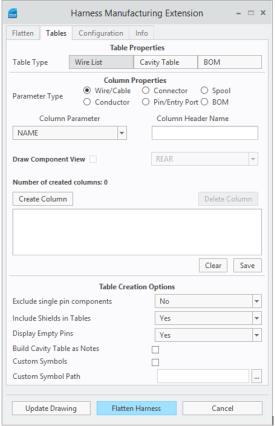
テーブルプロパティ
「テーブルプロパティ」(Table Properties) セクションでは、平展開プロセス中にカスタマイズされるテーブルを指定します。HMX によって以前に生成されたすべてのテーブル (ワイヤリスト、部品表、キャビティテーブル) を自分の仕様に合わせて修正できます。このテーブルのテーブルカスタマイズがすでにワーキングディレクトリに存在する場合、そのテーブルのビジュアル表示がテーブルプレビューウィンドウに表示されます。
列プロパティ
「列プロパティ」(Column Properties) セクションには、HMX 内のカスタマイズ機能の大部分が含まれています。このテーブルに追加するパラメータタイプを指定でき、「ワイヤ/ケーブル」(Wire/Cable)、「導線」(Conductor)、「コネクタ」(Connector)、「ピン/入力ポート」(Pin/Entry Port)、「スプール」(Spool)、「部品表」(BOM) の 6 つの主な領域から選択できます。選択すると、「列パラメータ」(Column Parameter) ドロップダウンメニューから一連のパラメータを使用できるようになります。「列パラメータ」(Column Parameter) 機能を使用して、カスタマイズされたテーブルに追加する列を選択します。列パラメータはカレントモデルに保存されている情報から読み込まれます。
「列ヘッダー名」(Column Header Name) テキストフィールドには、選択した各列パラメータのカスタム名を入力します。テーブルのカスタマイズプロセスを完了するにはこのプロパティを必ず指定する必要があります。
キャビティテーブルのカスタマイズ
キャビティテーブルのカスタマイズでは、テーブルのカスタマイズオプション内で、テーブル作成オプションのカスタマイズを使用することはできません。
キャビティテーブルプロパティのカスタマイズ
テーブルタイプオプションから「キャビティテーブル」(Cavity Table) を選択した後でのみ、「構成部品ビューを描画」(Draw Component View) チェックボックスをオンにでき、そこでキャビティビューを選択して生成できます。選択可能なビュー方向は「FRONT」、「REAR」、「TOP」、「すべて」(ALL) です。出力例を以下の図に示します。
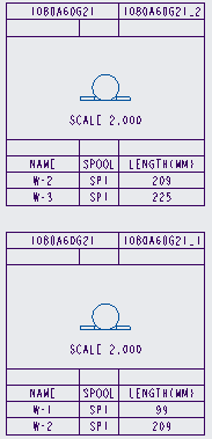
以下の図は、ユーザーが「すべて」(ALL) オプションを選択し、3 つの方向すべてが存在するキャビティテーブルを示しています。
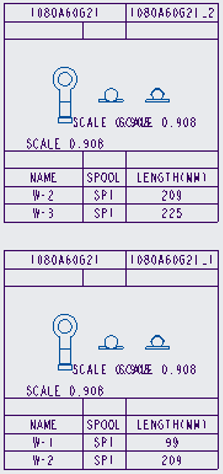
キャビティテーブル作成オプションのカスタマイズ
この機能は、HMX によって生成された、カスタマイズされたテーブルとデフォルトテーブルの両方で使用できます。次の 3 つの機能があります。
• テーブルを注記として構築
• キャビティビュー内のシンボルのカスタマイズ
• 単一ピンコンポーネントの除外
キャビティテーブルを注記として構築
「キャビティテーブルを注記として構築」(Build Cavity Table as Notes) 機能を使用して、テーブルを一連の注記として表示できます。以下の図に、「キャビティテーブルを注記として構築」(Build Cavity Table as Notes) 機能の例を示します。
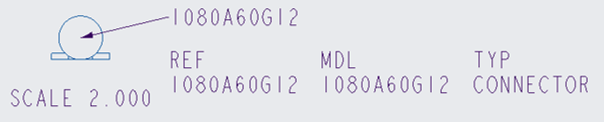
この機能を使用するには、キャビティテーブルを注記として表示するためにシンボルまたはビューが必要です。
HMX のカレントセッションで注記としてのキャビティテーブルを有効にするには、次の手順に従います。
1. HMX を起動します。
2. 「テーブル」(Tables) タブに移動します。
3. 「テーブル作成オプション」(Table Creation Options) で、「キャビティテーブルを注記として構築」(Build Cavity Table as Notes) チェックボックスをオンにします。
4. 「ハーネスを平展開」(Flatten Harness) をクリックするか HMX を閉じます。
どちらの場合も、このオプションは以降のセッションのために HMX コンフィギュレーションファイルに保存されます。
このオプションを変更するには、上記の手順を繰り返しますが、「テーブルを注記として...」チェックボックスはオフにします。HMX ではユーザーのコンフィギュレーションはセッションごとに保存されます。
テーブルにシールドを含める
「テーブルにシールドを含める」(Include Shields in Tables) オプションでは、「ワイヤリスト」(Wire List) および「キャビティテーブル」(Cavity Table) へのシールドタイプの導線の出力を制御します。
「テーブルにシールドを含める」(Include Shields in Tables) オプションが「はい」(Yes) に設定されている場合、ルーティングが完了しているすべてのシールドが、生成されたテーブルに表示されます (ユーザーが適切なライセンスを持っている場合)。
このオプションのデフォルト値は「いいえ」(No) であり、シールドタイプの導線はテーブルに表示されません。
キャビティテーブル内のカスタムシンボル
キャビティテーブル内でカスタムシンボルを使用すると、HMX によって生成されたビューがユーザー定義シンボルに置き換えられます。カスタムシンボルを使用してもその他の機能には影響がありません。ユーザーはカスタムキャビティテーブルを定義したり、キャビティテーブルを注記として構築したり、HMX で用意されているデフォルトのテーブルを使用したりできます。以下の図は、キャビティテーブル内のカスタムシンボルを示しています。
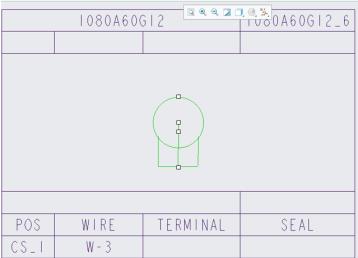
シンボルは Creo Parametric 内で作成する必要があり、シンボル定義ファイルタイプ (.sym) でなければなりません。
その他のファイルタイプのファイルは無視されます。
モデルのシンボルを作成する際には、シンボルが <Part name in Creo>.sym という命名規則に従うようにしてください。
たとえば、上記のキャビティテーブルでは、カスタムシンボルに 1080A60G12.sym という名前が付いています。
カスタムシンボルを使用している場合、これらの方法を使用して HMX にシンボルを読み込むことができます。
• 既存の HMX シンボルディレクトリに使用するシンボルを保存します。これは Creo Parametric インストールディレクトリの interconnect_app フォルダにあります。このフォルダの場所は <Creo Parametric install folder>\Common Files\interconnect_app\symbols です。
• マシン上にフォルダディレクトリを作成し、以下の図に示すように、「テーブル」(Tables) パネルでこのディレクトリへのパスを設定します。
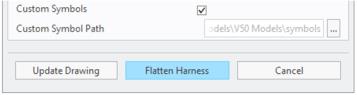
カスタムシンボルを注記として使用する機能を開始するには、次の手順に従います。
1. HMX を起動します。
2. 「テーブル」(Tables) タブに移動します。
3. 「テーブル作成オプション」(Table Creation Options) で、「カスタムシンボル」(Custom Symbols) チェックボックスをオンにします。
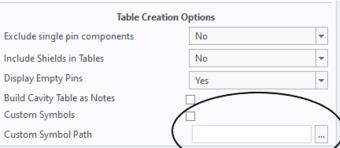
カスタムシンボル機能は次のセッションまで保持されないので、HMX を使用するたびにコンフィギュレーションが必要です。
単一ピンコンポーネントを除外
「テーブル作成オプション」(Table Creation Options) で、「単一ピンコンポーネントを除外」(Exclude single pin components) を「はい」(Yes) に設定することで、ピンが 1 つの単一入力ポートコネクタのキャビティテーブルは作成されないようにすることができます。ピンが複数の複数入力ポートを持つコネクタ用のキャビティテーブルは引き続き作成されます。
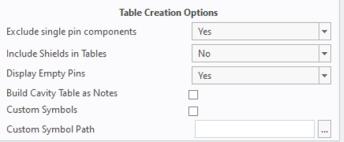
部品表のカスタマイズ
以下の図では、テーブルタイプとして「部品表」(BOM) が選択されています。
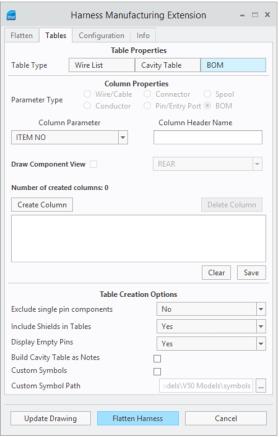
「部品表」(BOM) オプションを選択すると、使用できるパラメータタイプが制限されます。これは正常な動作です。部品表に表示できるのは部品表のコンテンツだけです。
制約
テーブルのカスタマイズには次のような制約事項があります。
• 1 つのテーブルに使用可能な列の最大数は 50 です。HMX では 50 を超える列数はサポートされません。
• 個々の列の最大幅は 81 文字です。
• キャビティテーブルにキャビティビューを描画するには、少なくとも 2 つの列が必要です。
• ワイヤリストとキャビティテーブルをカスタマイズして部品表情報を含めることはできません。
• 部品表をカスタマイズしてワイヤ/ケーブル、導線、コネクタ、ピン/入力ポート、スプール情報を含めることはできません。
• Creo に存在するパラメータのみをモデルに表示できます。
• パラメータはモデルパラメータまたは電気パラメータから派生したものでなければなりません。
• キャビティテーブルは、構成部品ビューを持つことができる唯一のテーブルタイプです。